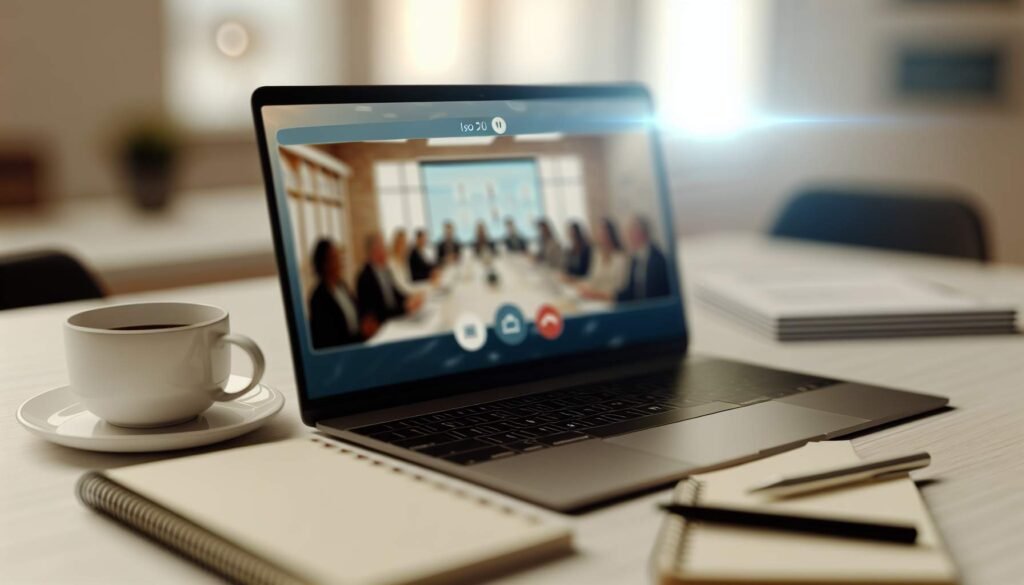Vous participez régulièrement à des réunions virtuelles et vous aimeriez pouvoir revoir certaines interventions clés, conserver une trace des échanges, ou partager les temps forts avec des collaborateurs absents. Pourtant, savoir comment enregistrer Google Meet de manière fiable peut vite devenir un casse-tête : fonctionnalités limitées selon les comptes, messages d’erreur, restrictions d’accès… De quoi perdre un temps précieux et manquer des informations cruciales. Ce guide complet vous présente toutes les options pour enregistrer Google Meet, que vous utilisiez un compte Google Workspace ou des solutions tierces. Découvrez les meilleures pratiques et outils pour ne plus jamais rater l’essentiel de vos réunions professionnelles.
Enregistrer vos réunions sur Google Meet peut s’avérer très utile pour améliorer la collaboration et la productivité. Voici un guide en quelques étapes simples :
- Ouvrez votre réunion Google Meet.
- Cliquez sur les trois points en bas à droite.
- Sélectionnez Enregistrer la réunion .
- Pour arrêter l’enregistrement, cliquez à nouveau sur les trois points et choisissez Arrêter l’enregistrement .
N’oubliez pas de vérifier les paramètres audio et vidéo pour garantir la meilleure qualité possible. Enregistrer vos réunions vous permet de garder une trace des discussions et de partager les informations avec ceux qui n’ont pas pu assister.
Enregistrer Google Meet : un guide étape par étape
Pour enregistrer Google Meet, vous devez être l’hôte de la réunion ou disposer des autorisations d’hôte. Voici les étapes à suivre :
- Cliquez sur le menu Activités en bas à droite de l’appel.
- Sélectionnez Enregistrement et ajustez les paramètres selon vos besoins.
- Activez les sous-titres ou les transcriptions si nécessaire.
- Cliquez sur Démarrer l’enregistrement.
Pour vérifier que l’enregistrement fonctionne, recherchez l’icône rouge « enregistrement » en haut à gauche de votre écran. À la fin de la réunion, l’enregistrement sera automatiquement sauvegardé dans votre Google Drive dans un dossier dédié, nommé Enregistrements Meet. Le fichier vidéo sera nommé selon la date et l’heure de la réunion.
Paramètres d’enregistrement Google Meet que vous pouvez ajuster
Il est essentiel d’optimiser les paramètres d’enregistrement sur Google Meet pour garantir une qualité optimale. Bien que les options de personnalisation soient limitées, vous pouvez ajuster certaines réglages audio et vidéo. Cela permet d’éviter des enregistrements flous et peu engageants. Voici quelques conseils pratiques :
- Vérifiez votre connexion Internet pour une transmission fluide.
- Utilisez un microphone de qualité pour un son clair.
- Choisissez un éclairage adéquat pour améliorer la visibilité.
En suivant ces recommandations, vos enregistrements seront plus professionnels et agréables à visionner.
Paramètres audio et vidéo
Pour optimiser vos enregistrements sur Google Meet, il est essentiel de vérifier vos dispositifs d’entrée. Suivez ces étapes simples :
- Cliquez sur le bouton Plus d’options (trois points) en bas à droite.
- Sélectionnez Paramètres et naviguez vers le sous-menu Audio.
- Choisissez votre microphone et activez des options comme l’annulation de bruit.
- Accédez au sous-menu Vidéo pour sélectionner votre caméra et régler les résolutions d’envoi et de réception.
Gardez à l’esprit que des résolutions plus élevées offrent une meilleure qualité d’image, mais augmentent la taille des fichiers d’enregistrement. Assurez-vous d’avoir suffisamment d’espace dans votre Google Drive pour stocker vos enregistrements.
Bonnes pratiques d’enregistrement
Pour optimiser l’enregistrement de vos réunions sur Google Meet, voici quelques réglages essentiels à considérer :
- Résolution vidéo : réglez la résolution d’envoi et de réception sur Haute Définition (720p) ou plus.
- Annulation de bruit : désactivez cette option si vous êtes dans un environnement calme, car cela peut altérer la qualité audio.
- Utilisation des sous-titres et transcriptions : ces outils facilitent la compréhension et réduisent le temps consacré à la prise de notes.
- Effets vidéo : bien que cela puisse être amusant, cela n’affecte pas la qualité d’enregistrement.
Ces ajustements vous aideront à améliorer la productivité de vos réunions et à assurer une collaboration efficace.
Logiciels d’enregistrement tiers
Si vous recherchez des solutions plus avancées pour enregistrer Google Meet, envisagez des assistants de réunion basés sur l’IA, comme ceux recommandés par Zapier. Ces outils permettent non seulement d’enregistrer vos appels, mais offrent également des fonctionnalités intéressantes telles que des résumés, des éléments d’action et la possibilité de poser des questions sur vos réunions. Pour des besoins spécifiques, des options comme BrightHire sont conçues pour les entretiens et s’intègrent avec les systèmes de ressources humaines.
Pourquoi vous devriez enregistrer vos réunions

Enregistrer vos réunions sur Google Meet offre plusieurs avantages significatifs. Tout d’abord, cela crée un point de référence précieux pour votre équipe et vos clients, facilitant la consultation ultérieure des détails d’un partenariat ou d’un projet. Ensuite, vous pouvez utiliser ces enregistrements pour élaborer des présentations et du contenu de formation, permettant ainsi à votre équipe d’accéder à des ressources de qualité. Pour les recruteurs, enregistrer les entretiens aide à prendre des décisions éclairées, en permettant à tous les décideurs de revoir les sessions. Ces enregistrements sont donc des outils utiles pour améliorer la productivité et la collaboration au sein de votre organisation.
Transformez vos enregistrements Google Meet en ressources
Lors de l’enregistrement de vos réunions sur Google Meet, il est essentiel d’informer tous les participants. Cela garantit le respect et la transparence. Vous pouvez également transformer vos enregistrements en ressources précieuses, que ce soit pour optimiser vos processus ou créer des supports de formation. Pour faciliter l’accès à ces enregistrements, envisagez d’utiliser Zapier, un outil d’automatisation sans code. Il vous permet de relier Google Drive à d’autres applications, simplifiant ainsi le partage et l’organisation de vos enregistrements.
Foire aux questions sur l’enregistrement Google Meet
Il est conseillé d’utiliser la fonction d’enregistrement intégrée de Google Meet, à moins que vous ne soyez certain de nécessiter une option différente. Cette méthode est simple et répond aux besoins de nombreux utilisateurs. Cependant, il est important de considérer certains points clés avant de faire votre choix :
- Facilité d’utilisation : L’enregistrement intégré est accessible à tous.
- Qualité : Il offre une bonne qualité audio et vidéo pour vos réunions.
- Flexibilité : En fonction de vos besoins, d’autres options peuvent être envisagées.
En gardant ces éléments à l’esprit, vous pourrez choisir la solution la plus adaptée à vos attentes.
Peut-on enregistrer Google Meet sans autorisation ?
Il est possible d’enregistrer une réunion sur Google Meet, mais cela nécessite des précautions. Lorsque vous commencez l’enregistrement, tous les participants seront informés grâce à une icône qui apparaîtra. Google Meet vous rappellera de vous assurer que chacun est prêt avant de procéder. Il est important de noter que l’enregistrement sans le consentement des participants peut être illégal. Assurez-vous donc d’obtenir l’accord de tous avant de démarrer l’enregistrement.
Où sont stockées les enregistrements Google Meet ?
Les enregistrements de Google Meet sont automatiquement stockés dans le Drive de l’hôte de la réunion. Ils se trouvent dans un dossier intitulé Meet Recordings. Cela facilite l’accès et la gestion des enregistrements pour une utilisation ultérieure.
Peut-on enregistrer à la fois la vidéo et l’audio sur Google Meet ?
Vous pouvez enregistrer à la fois la vidéo et l’audio lors de vos réunions sur Google Meet. Cette fonctionnalité permet également d’enregistrer les écrans partagés et les activités de tableau blanc, offrant ainsi une solution complète pour capturer l’ensemble des échanges et présentations.
Quelles sont les limitations de l’enregistrement sur Google Meet ?
Les enregistrements sur Google Meet présentent une durée maximale de huit heures. Passé ce délai, l’enregistrement s’arrête automatiquement. Cette limitation garantit une gestion efficace des ressources. Il est important de noter que vous ne pourrez pas éditer ou manipuler les enregistrements une fois créés.
Comment partager ou accéder aux enregistrements Google Meet après la réunion ?
Vous pouvez facilement partager vos enregistrements Google Meet de plusieurs manières. Voici quelques options :
- Liens directs : Intégrez l’enregistrement à vos messages ou emails.
- Téléchargement : Téléchargez la vidéo pour la partager directement.
- Automatisation : Utilisez des outils comme Zapier pour envoyer automatiquement les enregistrements vers les destinations souhaitées.
Ces méthodes vous permettent d’assurer une communication efficace avec vos collègues et de maximiser la productivité.